NX i Formy wtryskowe - cz. 4
NX (poprzednia nazwa Unigraphics) jest oprogramowaniem firmy Siemens PLM Software. Składa się z szeregu modułów, umożliwiających indywidualną konfigurację systemu, dostosowaną do profilu firmy. Obecnie w Polsce dynamicznie rozwijają się branże związane z projektowaniem i wytwarzaniem oprzyrządowania, takiego jak formy wtryskowe. Do projektowania form służy moduł Mold Wizard, który jest rozwijany od kilkunastu lat. Każde nowe usprawnienia (nowe polecenia) jakie zawiera ten moduł są odpowiedzią na potrzeby konstruktorów.
NX Mold Wizard jest złożonym pakiet narzędzi pozwalających na przyspieszenie prac konstrukcyjnych i zweryfikowanie narzędzia. Mold Wizard posiada wiele specjalistycznych poleceń związanych z projektowaniem części formujących, wstawianiem części znormalizowanych oraz zarządzaniem nimi.
Formy wielogniazdowe
Bardzo użytecznym poleceniem jest Cavity Layout, które umożliwia szybkie powielanie gniazd formujących i ich automatyczne pozycjonowanie. Na poniższym rysunku (rys.1) znajduje się okno dialogowe, w którym należy zdefiniować liczbę gniazd i odstępy między nimi (rys.1 a).
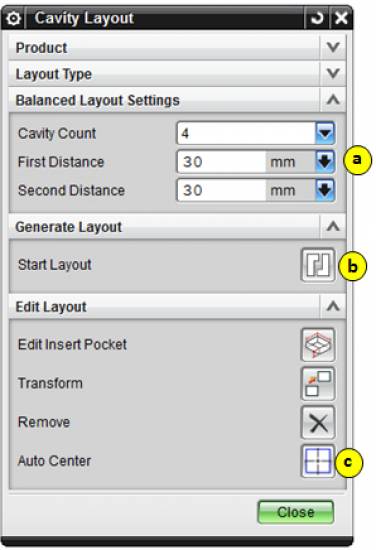
Rys.1 Okno dialogowe operacji szyku gniazd.
Inicjowanie rozmieszczania odbywa się przez wybranie ikony Start Layout (rys.1b). Po wykonaniu szyku program umożliwia wycentrowanie wszystkich gniazd względem układu współrzędnych. Użytkownik nie musi znać położenia wszystkich gniazd. Wybranie ikony Auto Center (rys.1b) przenosi gniazda w odpowiednie miejsce (rys.2).
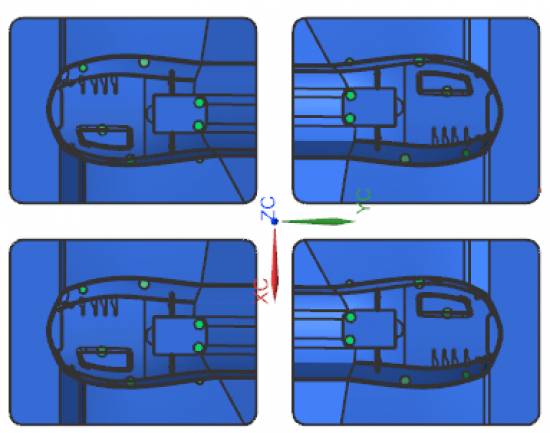
Rys.2 Rozmieszczenie gniazd z automatycznym wyśrodkowaniem.
Projektowanie wkładek
Projektowanie wkładki polega na wycięciu kształtu formującego, skopiowaniu go do nowo utworzonego komponentu i dodaniu kołnierza oraz wybrania. Polecenie Design Inerts w pełni automatyzuje ten proces. Po wycięciu kształtu należy wskazać górą ściankę wkładki i zatwierdzić polecenie. Na podstawie geometrii program oblicza wielkość kołnierza i długość wyluzowania (rys.3).
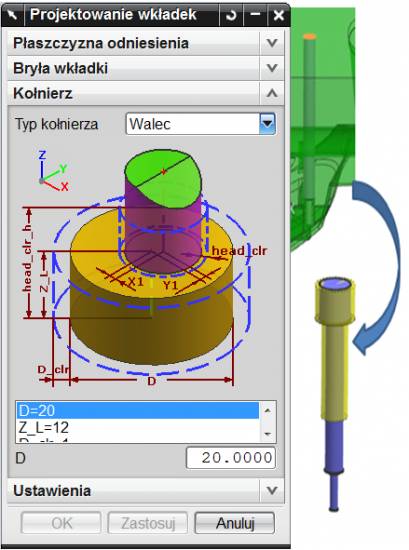
Rys.3 Projektowanie wkładki za pomocą polecenia Design Inserts.
Przycinanie wypychaczy
NX Mold Wizard umożliwia automatyczne przycinanie komponentów spychających wypraskę. Po wstawieniu wypychaczy użytkownik przycina je i dodatkowo ma możliwość zdefiniowania długości pasowania (rys.4a).
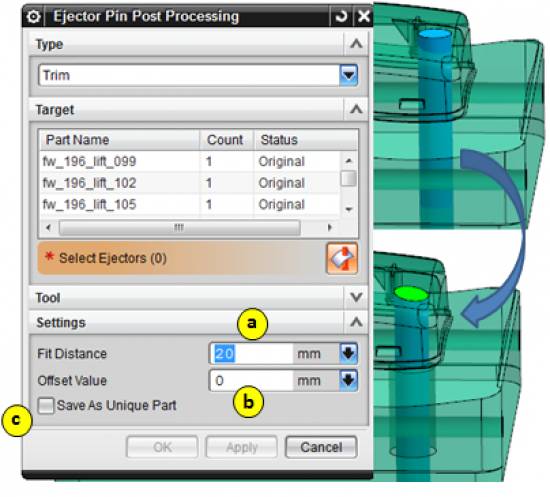
Rys.4 Przycinanie wypychaczy.
Jeżeli wypychacze są wstawiane w miejscu kanału doprowadzanego tworzywo, użytkownik może automatycznie obniżyć powierzchnię wypychacza wpisując odpowiednią wartość w polu Offset Value. (rys.4b). Polecenie umożliwia także zapisywanie wypychaczy pod innymi nazwami, w przypadku gdy zostanie wstawiony ten sam komponent w kilku miejscach, a powierzchnia przycięcia będzie różna dla każdego z nich.
Odejmowanie części znormalizowanych
NX w odróżnieniu od innych programów przyjął odmienną strategię wykonywania otworów pod elementy znormalizowane. W tradycyjnym modelowaniu wykonujemy otwór, następnie wiążemy otwór z wypychaczem za pomocą więzów. Taka strategia jest dobra ale tylko wtedy gdy nie przewidujemy zmian. W przypadku zmian zaczynają się problemy z asocjatywnością więzów. Zmiana rozmiaru wypychacza nie powoduje aktualizacji wielkości otworów itd. W NX Mold Wizard plik z częścią znormalizowaną zawiera dwie bryły: True i False. Do True przypisana jest cześć znormalizowana, która wchodzi w skład formy, natomiast do False bryła otworu. W celu wykonania wybrania bryła False jest kopiowana do pliku i odejmowana. Dzięki takiemu rozwiązaniu otwór zawsze pokrywa się z wypychaczem i jego wielkość jest automatycznie aktualizowana podczas zmiany części znormalizowanej. Proces kopiowania i odejmowania jest zautomatyzowany za pomocą polecenia Pocket.

Rys.5 Automatyczne wykrywanie komponentów nie odjętych od stempla.
Definiowanie odejmowania można wykonać na dwa sposoby. W pierwszym użytkownik wskazuje części w których będą wykonywane wybrania (np. stempel) oraz części odejmowane (np. wypychacze). Drugi sposób polega na wskazaniu tylko części w których będą wykonane otwory. Program automatycznie zaznaczy komponenty przecinające wskazany obiekt, dzięki poleceniu Find Intercection.
Dodatkowym atutem stosowania polecenia Pocket jest automatyczne wykonanie otworów gwintowanych pod śruby. W domyślnej bazie NX otwór jest gwintowany na całej długości (rys.6a). W niedługim czasie użytkownicy będą mogli korzystać z bazy FCPK Bytów, która będzie posiadała pewne usprawnienia takie jak nanoszenie gwintu na odpowiednią długość (rys.6b).
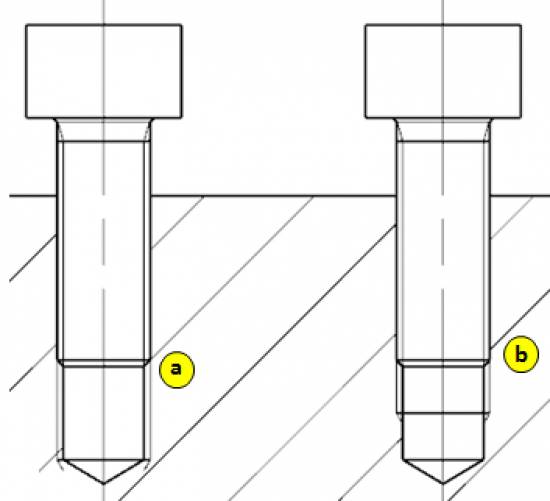
Rys.6 Automatyczne gwintowanie otworu.
Układ dolotowy formy
Kolejnym ciekawym narzędziem wspomagającym projektowanie jest zautomatyzowanie wstawianych kanałów doprowadzających tworzywo. Użytkownik definiuje szkic i wybiera typ oraz wielkość kanału. Program automatycznie przeciąga odpowiedni zarys po liniach prowadzących (rys.7).
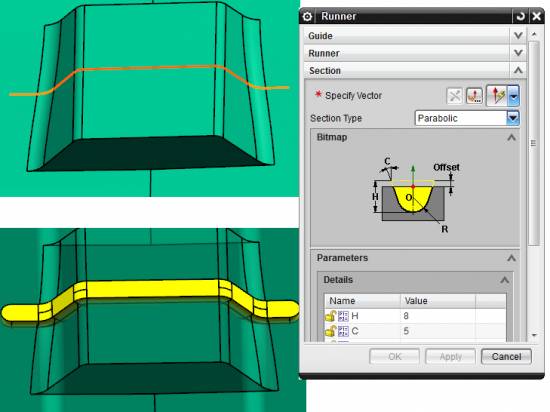
Rys.7 Automatyczne generowanie kanałów.
Kanał dolotowy można zaopatrzyć w przewężki.
Definiowanie jej odbywa się przez wskazanie punktu wstawienia i wybrania kierunku płynięcia tworzywa. NX posiada szereg stosowanych przewężek (rys.8).
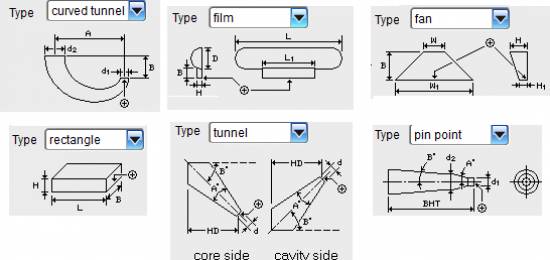
Rys.8 Wybrane typy przewężek w NX.
Kanały chłodzące
Na szczególną uwagę zasługuje pakiet poleceń tworzących kanały chłodzące. Do definiowania kanału użytkownik może wykorzystać szereg poleceń zlokalizowanych na pasku Mold Cooling Tools (rys.9).

Rys. 9 Pasek poleceń do tworzenia kanałów chłodzących.
Większość z nich automatyzuje wykonanie modelu kanału. Najciekawszym poleceniem, które znacznie przyspiesza i weryfikuje poprawność układu jest polecenie Cooling Circuits. Pozwala na sprawdzenie przebiegu cieczy (rys.10). Jest to szczególnie ważny aspekt przy bardzo skomplikowanych układach.
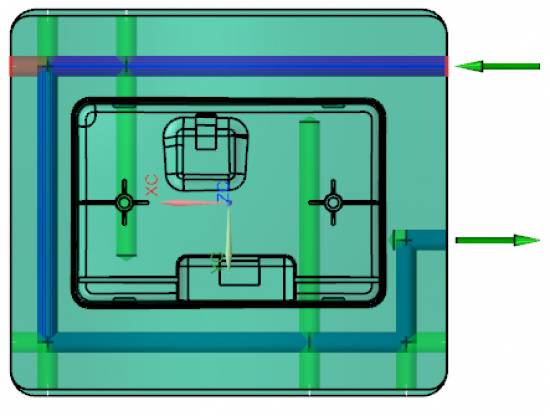
Rys.10 Obieg chłodzenia.
Na podstawie obiegu program dobiera zaślepki i końcówki chłodzenia. Dodatkowo pozostałe bryły, wchodzące w skład obiegu, można zdefiniować jako przegrody i jednym kliknięciem wygenerować cały układ (rys.11).
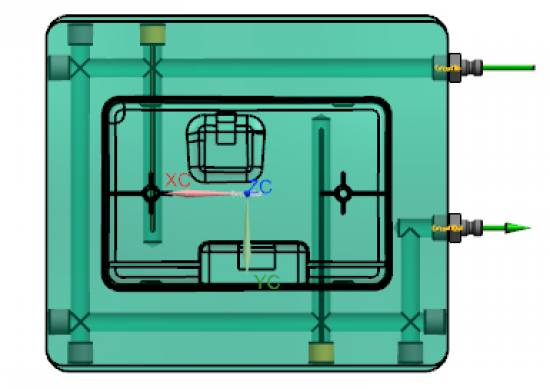
Rys.11 Automatycznie wygenerowane elementy chłodzenia.
W niniejszym artykule można zobaczyć możliwości tylko kilku poleceń wspomagających projektowanie. W następnym artykule będzie można dowiedzieć się więcej o możliwości weryfikacji narzędzia i sposobach automatyzacji przy generowaniu dokumentacji płaskiej.
Źródło: www.nxcad.pl

SOLIDWORKS 2025 - kluczowe funkcje

Aktualizacja AutoCAD i AutoCAD LT 2025.1

Nowe polecenie w NX do zaokrąglania krzywych na powierzchni

Rzutowanie krzywej w SOLIDWORKS

Nowe sposoby wyświetlania krawędzi w NX

Pliki z nowszej wersji Solid Edge nie otwierają się w NX?


SOLIDWORKS 2025 - kluczowe funkcje

Aktualizacja AutoCAD i AutoCAD LT 2025.1

Nowe polecenie w NX do zaokrąglania krzywych na powierzchni

Rzutowanie krzywej w SOLIDWORKS

BenQ SW242Q - profesjonalny 24 calowy monitor IPS 2K

Zmiany w licencjonowaniu produktów Autodesk

Udoskonalone działanie grafiki w SOLIDWORKS













